Möchten Sie unter Windows 11 oder 10 den Text auf Ihrem Bildschirm größer machen, um die Lesbarkeit zu verbessern und Ihre Augen zu entlasten?
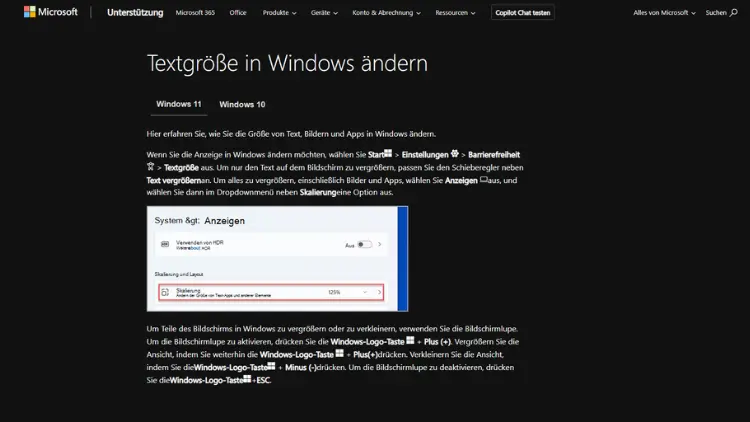
In der heutigen digitalen Welt ist der Computer ein unverzichtbares Werkzeug. Ob beruflich oder privat, wir verbringen Stunden vor Bildschirmen, lesen Texte, schreiben Dokumente und surfen im Internet. Dabei kann die Größe der Bildschirmtexte einen entscheidenden Unterschied für die Lesbarkeit und den Komfort ausmachen.
Besonders Menschen mit Sehschwäche oder solche, die lange Zeit am PC arbeiten, profitieren davon, die Textgröße anzupassen. Windows 10 und Windows 11 bieten verschiedene Möglichkeiten, Text auf dem Bildschirm zu vergrößern, ohne dass dabei die Qualität oder die Darstellung der Inhalte verloren geht. Dieser Artikel erklärt Schritt für Schritt, wie Sie in beiden Betriebssystemen Texte größer machen können, welche Optionen Sie haben und worauf Sie achten sollten.
Warum die Textgröße auf dem Bildschirm wichtig ist
Die Standardanzeige von Texten in Windows ist für die meisten Nutzer ausreichend, doch es gibt zahlreiche Gründe, warum eine Anpassung sinnvoll ist:
- Sehkomfort und Gesundheit: Kleine Schriftgrößen können zu Augenbelastungen führen. Wer über längere Zeit kleine Texte liest, riskiert Kopfschmerzen, Augenmüdigkeit und langfristig eine Verschlechterung des Sehvermögens.
- Produktivität: Wer Texte leichter erkennen kann, arbeitet effizienter. Besonders bei Tabellen, Dokumenten und komplexen Softwareoberflächen ist eine größere Schrift hilfreich.
- Barrierefreiheit: Ältere Menschen oder Menschen mit Sehproblemen profitieren von größeren Texten. Windows bietet deshalb eingebaute Funktionen, die Barrierefreiheit unterstützen.
- Anpassung an Monitore: Auf großen Monitoren oder Bildschirmen mit hoher Auflösung wirkt Standardtext oft sehr klein. Eine Anpassung sorgt für ein angenehmeres Seherlebnis.
Die Anpassung der Textgröße kann auf Systemebene erfolgen, sodass sowohl Menüs als auch Anwendungen die neue Größe übernehmen. Alternativ kann der Text in einzelnen Programmen vergrößert werden.
Text in Windows 10 größer machen
Windows 10 bietet mehrere Methoden, um Texte auf dem Bildschirm zu vergrößern. Es ist wichtig, zwischen der Änderung der Systemschriftgröße, der Bildschirmauflösung und der Zoom-Funktion in Programmen zu unterscheiden.
Systemweite Textvergrößerung über die Anzeigeeinstellungen
- Klicken Sie auf das Startmenü und wählen Sie das Zahnrad-Symbol für Einstellungen aus.
- Gehen Sie zu System und dann zu Anzeige.
- Unter „Skalierung und Anordnung“ sehen Sie die Option Größe von Text, Apps und anderen Elementen ändern.
- Wählen Sie den gewünschten Prozentsatz aus. Typische Werte sind 125 %, 150 % oder 175 %. Windows zeigt sofort eine Vorschau an.
- Manchmal müssen Sie sich ab- und wieder anmelden, damit die Änderungen in allen Programmen übernommen werden.
Hinweis: Höhere Skalierungswerte können dazu führen, dass einige Programme unscharf wirken, insbesondere ältere Anwendungen, die nicht für hohe DPI-Werte optimiert sind.
Nur die Textgröße ändern
Windows 10 erlaubt auch die Anpassung der Textgröße einzelner Elemente:
- Öffnen Sie die Einstellungen und wählen Sie Erleichterte Bedienung.
- Klicken Sie auf Anzeige.
- Unter Text vergrößern gibt es einen Schieberegler. Bewegen Sie ihn nach rechts, um den Text größer zu machen.
- Klicken Sie auf Übernehmen, um die Änderungen zu aktivieren.
Diese Methode verändert nur die Schriftgröße, ohne die Größe von Fenstern oder Symbolen zu beeinflussen. Dies ist besonders nützlich, wenn Sie die Benutzeroberfläche unverändert lassen möchten.
Bildschirmauflösung anpassen
Die Bildschirmauflösung wirkt sich indirekt auf die Textgröße aus:
- Öffnen Sie die Einstellungen → System → Anzeige.
- Unter Auflösung wählen Sie eine niedrigere Auflösung aus.
- Windows skaliert dann die Elemente entsprechend. Texte erscheinen größer, allerdings kann die Bildschärfe leiden.
Tipp: Diese Methode ist eher eine Notlösung, da niedrigere Auflösungen die Darstellung von Bildern und Programmen verschlechtern können.
Vergrößerung in einzelnen Anwendungen
Viele Programme, wie Microsoft Word, Browser oder E-Mail-Clients, erlauben eine eigene Zoom-Funktion:
- Browser: Strg + Plus-Taste (Strg + „+“) vergrößert die Webseite. Strg + Minus-Taste (Strg + „-“) verkleinert sie.
- Word / Excel: Ansicht → Zoom oder Strg + Mausrad verwenden.
- PDF-Reader: Zoom über Menü oder Strg + Mausrad.
Dies ist besonders praktisch, wenn Sie nur bestimmte Inhalte größer sehen möchten, ohne die gesamte Systemanzeige zu verändern.
Die Lupe von Windows 10 nutzen
Windows 10 verfügt über eine integrierte Bildschirm-Lupe:
- Drücken Sie Windows-Taste + Plus (+), um die Lupe zu aktivieren.
- Die Lupe vergrößert Teile des Bildschirms. Sie können zwischen Vollbild, Linse und Andockmodus wählen.
- Mit Windows-Taste + Esc schließen Sie die Lupe.
Die Lupe ist ideal für temporäre Vergrößerungen, ohne dauerhafte Änderungen an der Textgröße vorzunehmen.
Text in Windows 11 größer machen
Windows 11 hat viele der Funktionen von Windows 10 übernommen, präsentiert sie jedoch in einem leicht veränderten Layout.
Systemweite Textvergrößerung
- Öffnen Sie Einstellungen über das Startmenü oder Windows-Taste + I.
- Navigieren Sie zu Barrierefreiheit → Anzeige.
- Unter Textgröße können Sie den Schieberegler bewegen, um die Schriftgröße zu erhöhen.
- Klicken Sie auf Übernehmen, um die Änderungen zu aktivieren.
Windows 11 zeigt sofort eine Vorschau, sodass Sie sehen können, wie sich die Textgröße auf Menüs und andere Elemente auswirkt.
Skalierung für Text und Apps
- Unter Einstellungen → System → Anzeige finden Sie Skalierung.
- Wählen Sie einen Prozentsatz, z. B. 125 %, 150 % oder höher, je nach Monitorgröße und Sehkomfort.
- Auch hier ist eine Abmeldung oder ein Neustart manchmal notwendig, damit alle Programme die neue Skalierung übernehmen.
Zoom-Funktionen in Anwendungen
Windows 11 unterstützt dieselben Zoom-Funktionen wie Windows 10:
- Browser, Office-Programme und PDF-Reader: Zoom per Tastenkombination oder Mausrad.
- Eingebaute Apps wie Edge oder Mail haben eigene Zoom-Einstellungen, die unabhängig von der Systemskalierung sind.
Die Lupe von Windows 11
Die Lupe ist auch in Windows 11 verfügbar:
- Windows-Taste + Plus (+) aktivieren die Lupe.
- Wählen Sie aus Vollbild, Linse, Andockmodus.
- Mit Windows-Taste + Esc schließen Sie die Lupe wieder.
Die Lupe ist besonders nützlich, wenn Sie bestimmte Details auf Webseiten oder in Programmen schnell vergrößern möchten.
Tipps für die beste Lesbarkeit
Die Anpassung der Textgröße ist nur ein Teil des Komforts am Bildschirm. Um die Lesbarkeit weiter zu verbessern, beachten Sie diese Tipps:
- Hintergrund und Kontrast: Heller Text auf dunklem Hintergrund oder umgekehrt verbessert die Lesbarkeit. Windows 10 und 11 bieten hohe Kontrasteinstellungen.
- Schriftarten: Wählen Sie klare, gut lesbare Schriftarten in Ihren Anwendungen. Standard-Schriften wie Segoe UI, Arial oder Calibri sind für Bildschirme optimiert.
- Monitorabstand und -höhe: Positionieren Sie den Monitor so, dass Sie ihn leicht betrachten können, ohne den Kopf zu neigen. Ideal ist ein Abstand von etwa 50–70 cm.
- Bildschirmauflösung: Hohe Auflösung verbessert die Schärfe von Texten. Wenn Sie Texte vergrößern, achten Sie darauf, dass sie weiterhin klar bleiben.
- Regelmäßige Pausen: Auch mit optimaler Textgröße ist es wichtig, die Augen zu entlasten. Nutzen Sie die 20-20-20-Regel: alle 20 Minuten 20 Sekunden auf etwas in 20 Fuß (ca. 6 m) Entfernung schauen.
Häufige Probleme und deren Lösungen
Programme wirken unscharf
Wenn nach der Änderung der Skalierung Programme unscharf wirken, können Sie Folgendes versuchen:
- Rechtsklick auf die Programmverknüpfung → Eigenschaften → Kompatibilität.
- Aktivieren Sie Hohe DPI-Einstellungen ändern.
- Wählen Sie System (Erweitert) unter „Skalierungsverhalten überschreiben“.
- Starten Sie die Anwendung neu.
Zoom-Funktion funktioniert nicht
Manche Programme ignorieren die systemweite Textvergrößerung. In diesem Fall:
- Prüfen Sie die Anwendungseinstellungen auf eigene Zoom- oder Schriftgrößenoptionen.
- Nutzen Sie die Lupe für temporäre Vergrößerungen.
Textgröße nach Update zurückgesetzt
Nach einem Windows-Update kann die Skalierung zurückgesetzt werden. Prüfen Sie in diesem Fall die Anzeigeeinstellungen und passen Sie die Textgröße erneut an.
Fazit
Die Lesbarkeit von Texten auf dem Bildschirm ist entscheidend für den Komfort, die Produktivität und die Gesundheit der Augen. Windows 10 und 11 bieten umfangreiche Möglichkeiten, Text auf dem Bildschirm zu vergrößern – von systemweiten Einstellungen über einzelne Programmoptionen bis hin zur Lupe. Wer diese Funktionen gezielt einsetzt, kann die Arbeit am Computer deutlich angenehmer gestalten, ohne die Darstellung von Inhalten zu beeinträchtigen.
Ob Sie die Textgröße dauerhaft ändern oder nur temporär vergrößern möchten, Windows bietet für jeden Bedarf die passende Lösung. Mit den richtigen Einstellungen wird der Bildschirm zu einem ergonomischen und komfortablen Arbeitsmittel, das Ihre Augen schont und die Arbeit erleichtert.
